آموزش نحوه دانگرید کردن اندروید و بازگشت به نسخه قبلی
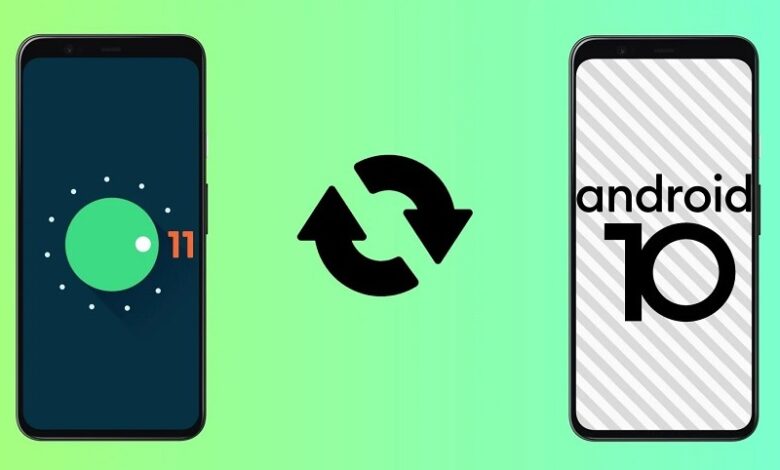
آموزش نحوه دانگرید کردن اندروید و بازگشت به نسخه قبلی
برخی اوقات ممکن است یک آپدیت با گوشی سازگاری نداشته باشد و بخواهید با دانگرید کردن اندروید به نسخه بیآزار قبلی برگردید، البته اینکار توسط هرکسی قابل انجام نیست و نیاز به آموزش دارد.
به طور کلی اکثر کاربران دوست دارند گوشی آنها دارای جدیدترین نسخه باشد. اما تا به حال پیش آمده از اپگرید کردن گوشی خود پشیمان شوید؟ برگرداندن نسخه اندروید کار غیرممکنی نیست اما از آن دست پروسههایی است که معمولا توصیه میشود تا جای ممکن به دنبالش نباشید؛ چرا که این کار و بازگشت به نسخه قبلی Android، خطرات و ریسکهای زیادی دارد. در ادامه به طور کامل به خطرات انجام این کار و همچنین نحوه انجام آن میپردازیم.
فهرست مطالب
نکات مهمی که قبل از دانگرید کردن اندروید باید بدانید
پیش از اینکه به دنبال دانگرید سامسونگ باشید، باید بدانید که اینکار بدون ریسک و خطر نیست. دانگرید کردن اندروید پروسهای است که به صورت رسمی توسط هیچکدام از تولیدکنندگان گوشی موبایل پشتیبانی نمیشود. با انجام این کار شما تمام اطلاعات موجود در گوشی را از دست میدهید و همچنین اگر گوشی گارانتی داشته باشد هم از گارانتی خارج خواهد شد.
برای برگشت به نسخه قبلی اندروید باید بوتلودر دستگاهتان را باز کنید. در برخی گوشیها مثل پیکسل و وانپلاس به راحتی میتوان اینکار را انجام داد در حالی که در گوشیهای سامسونگ، هواوی یا نوکیا این کار بسیار سخت و حتی غیرممکن است؛ علاوه بر این، نحوه انجام آن هم برای هر گوشی متفاوت است. باید به صورت جداگانه در مورد طریقه آنلاک کردن بوتلودر گوشی خود تحقیق کنید.
مهمتر اینکه با آنلاککردن بوتلودر تمام اطلاعاتی که روی گوشی داشته باشید حذف خواهند شد، دانگرید اندروید بدون از دست دادن اطلاعات با کامپیوتر امکانپذیر نیست؛ به همین دلیل، حتما قبل از انجام اینکار از گوشی بکاپ بگیرید.
با توجه به ریسکهایی که این کار دارد، میتوانید برای حل مشکلاتی مثل باگها یا مشکلات مربوط به عملکرد گوشی، آن را فکتوری ریست کنید. اینکار ریسک کمتری دارد و به احتمال زیاد با انجام آن مشکل شما حل میشود.
آموزش دانگرید کردن اندروید
وقتی از تمام اطلاعات پشتیبان گرفتید، باید در مرحله اول فایل Factory Image یا همان فایل مربوط به نسخه سیستمعاملی که میخواهید به آن برگردید را دانلود کنید. این فایل یک فایل رسمی است که توسط شرکت سازنده گوشی شما منتشر میشود. این فایل برای هر مدل گوشی متفاوت است پس حتما باید نسخه مخصوص گوشی خودتان را دانلود کنید.
برخی شرکتهای سازنده گوشیهای موبایل، مثل گوگل، فایل رسمی نسخههای قبلی گوشیهایشان را در وبسایت خود برای دانلود عرضه میکنند و برخی دیگر این کار را انجام نمیدهند. اگر نتوانستید فایل موردنظر را در وبسایت شرکت سازنده گوشی خودتان پیدا کنید، یکی از معتبرترین منابعی که میتوانید فایل Factory Image را در آن پیدا کنید، فروم وبسایت XDA Developers است. در این وبسایت میتوانید مدل گوشی را جستجو کرده و فایل رسمی مربوط به آن نسخه از اندروید که میخواهید به آن برگردید را پیدا کنید.
همچنین باید ابزار Android SDK را هم برای فستبوت دانلود و روی کامپیوتر نصب کنید. در آخر هم نیاز به یک کابل USB دارید تا با آن گوشی را به کامپیوتر وصل کنید. سعی کنید از کابل اصلی استفاده کنید.
قدم اول: فعال کردن USB Debugging برای دانگرید کردن اندروید
اولین کاری که باید انجام دهید، فعال کردن Developer options در گوشی است. برای انجام این کار به Settings بروید و About phone را انتخاب کنید. حالا انگشتتان را روی Build number بزنید تا زمانی که پیام You are now a developer روی صفحه ظاهر شود.
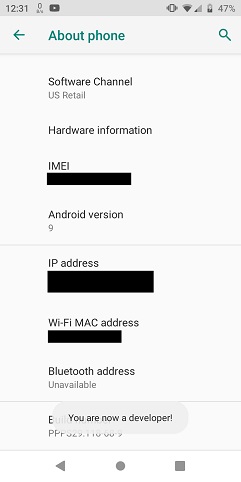
حالا به قسمت Developer options که تازه ظاهر شده بروید و گزینههای USB debugging و OEM unlocking را فعال کنید.
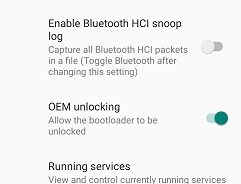
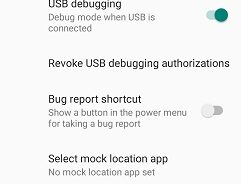
قدم دوم: وصل کردن گوشی به کامپیوتر
گوشی را با کابل USB به کامپیوتر وصل کنید. در کامپیوتر به پوشهای که ابزار Android SDK را در آن نصب کردید بروید و فایل مربوط به نسخه اندروید که میخواهید به آن برگردید را در آنجا کپی کنید. این فایل معمولا بصورت ZIP است. آن را از حالت فشرده خارج کنید و فایلهای IMG را در همان پوشه ابزار Android SDK بگذارید.
در مرحله بعد برای شروع فرایند دانگرید کردن اندروید، در پوشه Android SDK، کلید Shift را نگه داشته و در یک نقطه خالی از پنجره راست کلیک کنید. از پنجره ظاهر شده گزینه Open PowerShell window here را انتخاب کنید.
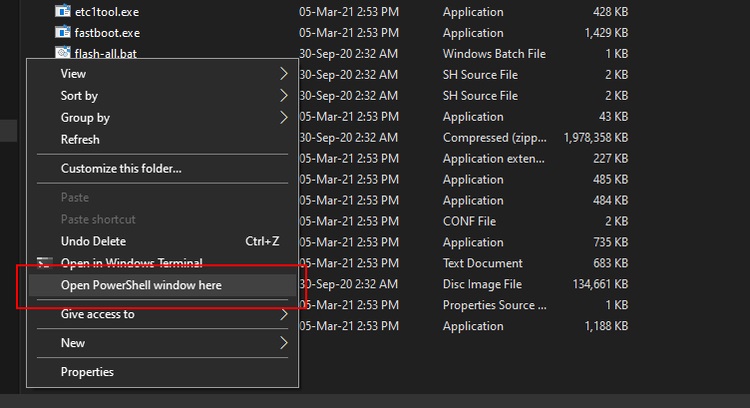
حالا پنجره PowerShell ویندوز بازخواهد شد. در این پنجره فرمان adb devices را وارد کنید تا مطمئن شوید کامپیوتر گوشی را تشخیص داده است. اگر گوشی تشخیص داده شده باشد، باید شماره سریال گوشی را پس از تایپ این فرمان مشاهده کنید. اگر نه کابل شما مشکل دارد و باید از یک کابل دیگر استفاده کنید. حالا که کامپیوتر گوشی را تشخیص داد باید گوشی را به حالت فستبوت ببریم. برای انجام این کار فرمان adb reboot bootloader را وارد کنید.
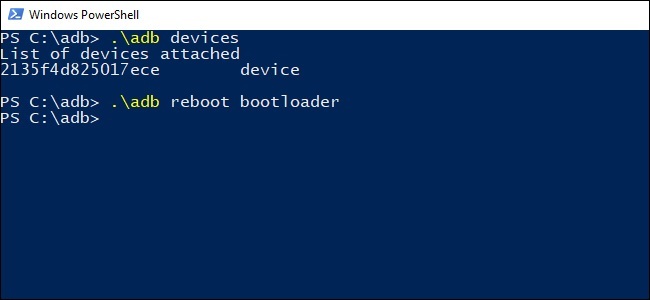
قدم سوم: آنلاک کردن بوت لودر
وقتی گوشی در حالت فستبوت قرار گرفت، باید بوتلودر را بازکنید. فرمان مربوط به بازکردن بوتلودر برای همه گوشیها یکسان نیست اما به طور معمول با فرمانهای fastboot oem unlock یا fastboot flashing unlock میتوانید اینکار را انجام دهید. اگر همهچیز با موفقیت پیش برود روی نمایشگر گوشی یک پیام مبنی بر آنلاک شدن بوتلودر مشاهده خواهید کرد.
قدم چهارم: نصب نسخه قدیمی اندروید و دانگرید کردن
برخی از تولیدکنندگان در فایل Image اندروید که دانلود کردید، اسکریپت flash-all را قرار میدهند تا به صورت خودکار گوشی فلش شود و شما لازم نباشد کاری انجام دهید. اگر اینطور باشد میتوانید این اسکریپت را در همان پوشه ابزار Android SDK و پس از اینکه فایل ZIP اندروید را از حالت فشرده خارج کردید، ببینید.
این فایل مانند تصویر زیر flash-all.bat نام دارد. روی آن کلیک کنید تا یک پنجره جدید ظاهر و فرایند فلش کردن گوشی شروع شود. همچنین میتوانید به جای اینکار، فرمان flash-all را هم در PowerShell وارد کنید. در این مرحله به هیچوجه گوشی را از کامپیوتر جدا نکنید.
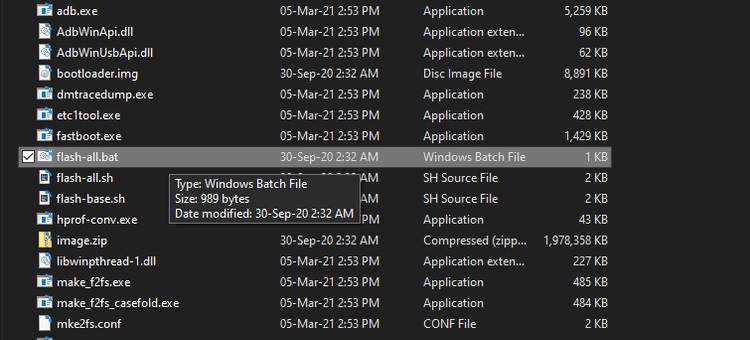
اما اگر چنین فایلی را پیدا نکردید باید بصورت دستی گوشی را فلش کنید. برای انجام این کار فرمانهای زیر را به ترتیب وارد و پس از هر فرمان کلید اینتر را فشار دهید:
fastboot flash bootloader [bootloader file name].img
به جای [bootloader file name] باید نام کامل فایل bootloader را تایپ کنید.
fastboot reboot-bootloader
fastboot flash radio [radio file name].img
به جای [radio file name] باید نام کامل فایل radio را تایپ کنید.
fastboot reboot-bootloader
fastboot flash -w update [image file name].zip
به جای [image file name] باید نام کامل فایل ZIP که دانلود کردید را وارد کنید.
گوشی حالا باید ریستارت شود. اگر همه مراحل را با موفقیت پشت سرگذاشته باشید، دانگرید کردن و برگشت گوشی به ورژن قبلی اندروید انجام شده و گوشی با نسخه قدیمیتر اندروید بالا میآید.
سوالات متداول
۱. آیا دانگرید اندروید امکانپذیر است؟
شما میتوانید اندروید را به نسخه قبلی بازگردانید ولی باید به این نکته توجه کنید که با این کار، تمامی اطلاعات گوشی حذف خواهد شد؛ علاوه بر این، در صورتی که این فرایند بهدرستی انجام نشود، ممکن به دستگاه شما آسیب وارد شود.
۲. آیا میتوان نسخه اندروید گوشی را عوض کرد؟
اگر گوشی شما بهتازگی وارد بازار شده باشد، تولیدکننده آن معمولا تا چند سال، نسخههای جدید اندروید را به صورت آپدیت برای آن منتشر میکند. کافی است گوشی را آپدیت کنید تا به نسخه جدید دسترسی پیدا کنید. اما اگر گوشی شما قدیمی است، تنها با نصب کاستوم رام میتوانید نسخههای جدید اندروید را روی آن نصب کنید.
۳. چگونه یک آپدیت اندروید را حذف کنیم؟
تنها راهی که برای حذف آپدیت وجود دارد، برگرداندن نسخه اندروید به نسخه قبلی است که در این مطلب به آن پرداختیم.
۴. آیا با ریست فکتوری گوشی دانگرید میشود؟
خیر. ریست فکتوری تنها با حذف دادهها و تنظیمات موجود در گوشی، سیستمعامل را به وضعیت اولیه پس از نصب یا همان تنظیمات کارخانه بازگردانی میکند. دانگرید کردن گوشی، یک فرایند جداگانه از ریست فکتوری است.
سخن پایانی
در این مطلب با اموزش نحوه دانگرید اندروید در گوشیهایی مثل سامسونگ آشنا شدیم. باید بازهم تاکید کنیم که این روشها به طور کلی به صورت رسمی تایید نمیشوند و هیچ ضمانتی هم برای موفقیتآمیز بودن آنها وجود ندارد و در همه حال ریسک بریک شدن گوشی شما وجود دارد. اگر گوشی شما دچار مشکل یا باگ به خصوصی است دانگرید کردن اندروید باید آخرین راه چاره شما باشد. انجام این کار هم نیاز به دانش و مهارت کافی دارد به همین دلیل اگر مراحل بالا بیش از حد پیچیده هستند بهتر است اینکار را به افراد متخصص بسپارید.
منبع : پلاژا



